- le Windows a détecté un conflit d'adresse IP Une erreur réseau indique qu'un autre appareil de votre réseau local utilise déjà l'adresse IP locale que vous essayez d'utiliser.
- Vous pouvez rapidement corriger cette erreur réseau en vérifiant les paramètres du routeur, en utilisant une adresse IP dynamique ou en modifiant les serveurs DNS. Découvrez des solutions plus simples dans notre guide ci-dessous.
- Visitez notre Rubrique Internet pour voir comment vous pouvez améliorer votre expérience en ligne.
- Retour à notre Centre de dépannage réseau pour résoudre plus de problèmes liés à Internet.
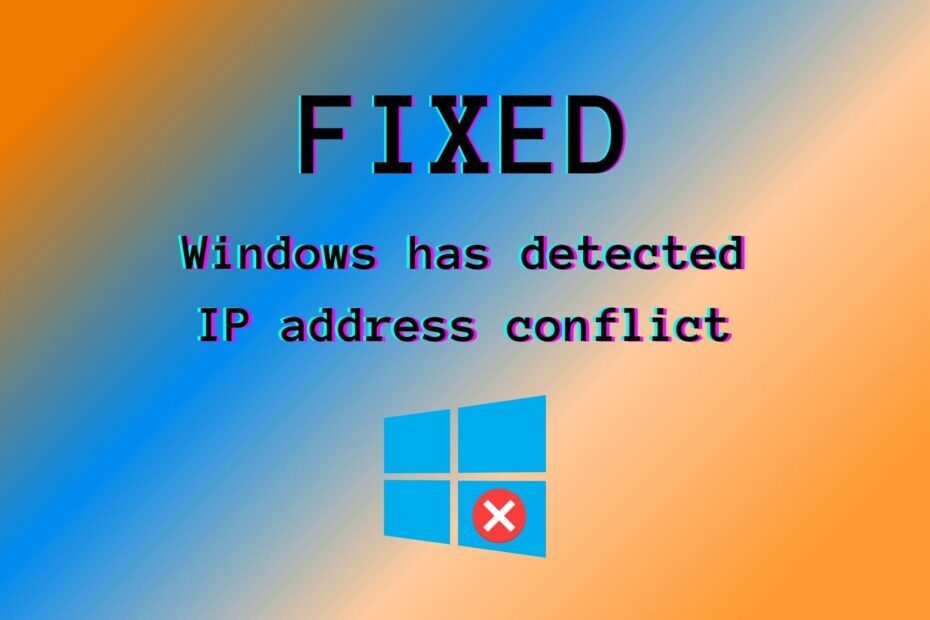
Ce logiciel réparera les erreurs informatiques courantes, vous protégera contre la perte de fichiers, les logiciels malveillants, les pannes matérielles et optimisera votre PC pour des performances maximales. Résolvez les problèmes de PC et supprimez les virus maintenant en 3 étapes simples :
- Télécharger l'outil de réparation de PC Restoro qui vient avec des technologies brevetées (brevet disponible ici).
- Cliquez sur Lancer l'analyse pour trouver des problèmes Windows qui pourraient causer des problèmes de PC.
- Cliquez sur Tout réparer pour résoudre les problèmes affectant la sécurité et les performances de votre ordinateur
- Restoro a été téléchargé par 0 lecteurs ce mois-ci.
Votre routeur est la passerelle entre votre réseau domestique et l'Internet public. Lorsqu'il reçoit des informations du Web extérieur, il relaie le message à un périphérique spécifique de votre réseau local.
Pour ce faire, il prend en compte la configuration locale de l'appareil. adresse IP. Sinon, il ne pourrait pas distinguer votre imprimante de votre smartphone ou de votre purificateur d'air, par exemple.
Ce que nous en tirons, c'est que chaque appareil avec accès à Internet doit avoir une adresse IP privée unique, y compris les fenêtres des ordinateurs.
Si vous obtenez le Windows a détecté un conflit d'adresse IPErreur sur un ordinateur, cela signifie qu'un autre appareil de votre réseau local utilise déjà cette adresse IP locale.
Voici à quoi cela ressemble :
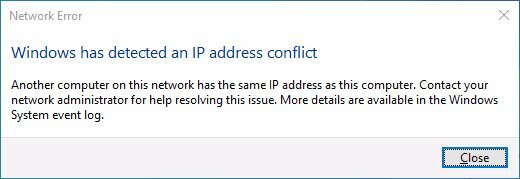
Comment corriger l'erreur de réseau de conflit d'adresses IP détectée par Windows ?
Redémarrez votre routeur

- Prenez votre routeur et localisez le bouton d'alimentation à l'arrière
- Appuyez sur le bouton d'alimentation pour désactiver tous les accès Internet dans votre foyer
- Attendez quelques minutes
- Rallumez le routeur
Dans la plupart des cas, le Windows a détecté un conflit d'adresse IP message apparaît en raison de certains problèmes avec votre routeur.
Rejoignez notre Centre de dépannage du routeur pour résoudre les problèmes liés au routeur.
Réinitialiser votre adresse IP à l'aide de CMD

- Cours Invite de commandes: appuyez sur Win+R, tapez cmd, appuyez sur Entrée
- Taper ipconfig/version et appuyez sur Entrée pour libérer votre IP actuelle
- Entrer ipconfig/renouveler pour réinitialiser votre IP
Un bon moyen de corriger les erreurs de réseau Windows consiste à libérer et à renouveler votre adresse IP.
Ne vous inquiétez pas si vous n'aurez pas accès à Internet après avoir utilisé ipconfig/release. Vous reviendrez en ligne après avoir entré ipconfig/renew, qui envoie une demande de nouvelle adresse IP à partir de votre serveur DHCP.
Actualisez vos paramètres réseau

- Exécuter l'invite de commande en tant qu'administrateur
- Copiez et collez les lignes suivantes (appuyez sur Entrée entre chaque ligne)
ipconfig /flushdns. ipconfig /registerdns. Catalogue de réinitialisation de winsock NETSH. NETSH int ipv4 reset reset.log. NETSH int ipv6 reset reset.log. sortirAprès avoir quitté CMD, assurez-vous de redémarrer votre PC.
Les conflits réseau peuvent souvent être résolus en vidant vos serveurs DNS et en réinitialisant Winsock, qui est en charge de votre configuration TCP/IP. C'est l'équivalent IP d'éteindre et de rallumer votre Internet.
Désactiver ou se reconnecter au VPN
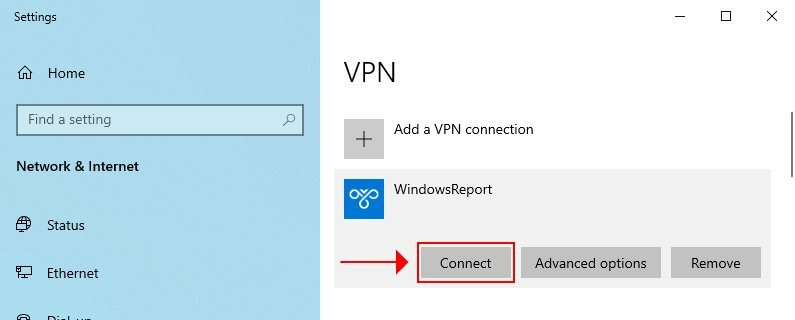
Si vous utilisez le Service VPN intégré à Windows 10 pour créer un tunnel sécurisé vers l'Internet public, cela pourrait provoquer des erreurs de réseau.
Par exemple, votre VPN peut avoir des difficultés à tenter de se reconnecter au Web lorsque votre PC sort du mode hibernation.
Pour résoudre ce problème, désactivez ou reconnectez-vous manuellement au service VPN. Cependant, si vous recherchez une solution à long terme, envisagez d'utiliser un VPN premium au lieu d'une connexion VPN manuelle.

Accès Internet Privé est un service VPN intuitif qui ne provoque pas de conflits réseau lors de la connexion ou de la déconnexion du serveur VPN.
C'est une excellente solution qui vous aide à protéger votre confidentialité en ligne, à défendre votre réseau domestique contre les pirates, à accéder au contenu censuré et à débloquer un service de streaming comme Netflix.
Exécutez une analyse du système pour découvrir les erreurs potentielles

Télécharger Restoro
Outil de réparation de PC

Cliquez sur Lancer l'analyse pour trouver les problèmes Windows.

Cliquez sur Tout réparer pour résoudre les problèmes avec les technologies brevetées.
Exécutez une analyse du PC avec Restoro Repair Tool pour trouver les erreurs causant des problèmes de sécurité et des ralentissements. Une fois l'analyse terminée, le processus de réparation remplacera les fichiers endommagés par de nouveaux fichiers et composants Windows.
En savoir plus sur PIA :
- Fonctionne avec Windows, Mac, Android, iOS, Linux, routeurs
- 10 connexions simultanées
- Pas de logs ni de fuites
- Assistance par chat en direct 24h/24 et 7j/7
- Garantie de remboursement de 30 jours (pas d'essai gratuit)

Accès Internet Privé
Utilisez un service VPN fiable comme PIA pour vous connecter et vous déconnecter facilement d'Internet, sans causer de problèmes de réseau.
Utiliser une adresse IP dynamique
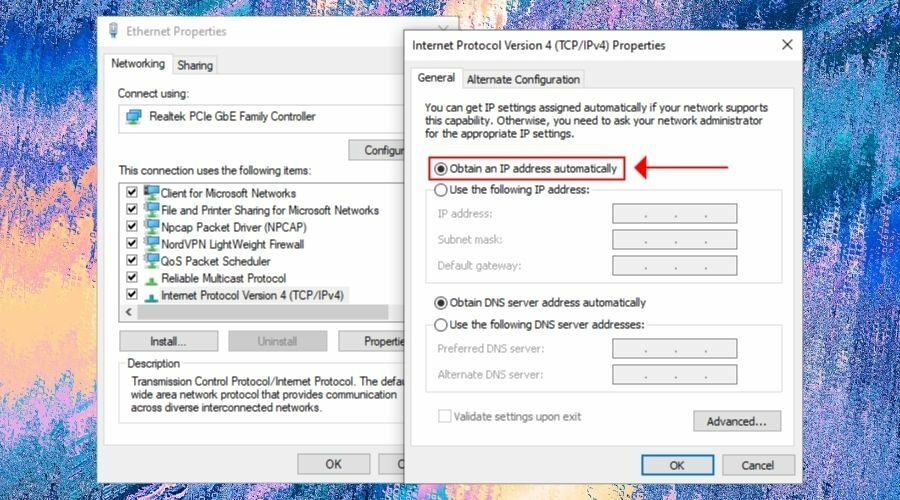
- Sous Windows 10, cliquez avec le bouton droit sur le bouton Démarrer et accédez à Les connexions de réseau
- Cliquez sur Changer les paramètres d'adaptation
- Faites un clic droit sur votre connexion Internet et sélectionnez Propriétés
- Double-cliquez Protocole Internet version 4 (TCP/IPv4)
- Dans le Général onglet, sélectionnez Obtenez une adresse IP automatiquement
- Cliquez sur d'accord
Si vous disposez d'une connectivité IPv6, double-cliquez sur Protocole Internet version 6 (TCP/IPv6) et sélectionnez Obtenez une adresse IP automatiquement ici aussi.
Une adresse IP statique pourrait être la raison pour laquelle vous continuez à voir le Windows a détecté un conflit d'adresse IP un message.
Mais vous pouvez résoudre le problème en forçant votre PC à obtenir automatiquement une adresse IP dynamique auprès de votre FAI.
Accès Internet Privé (Achetez ici) prend en charge les adresses IP statiques et dynamiques.
Si tu as problème avec la modification de l'adresse IP statique sur votre PC, essayez de forcer cette option à l'aide de PowerShell ou de l'invite de commande (notre guide montre comment).
Désactiver la connectivité IPv6
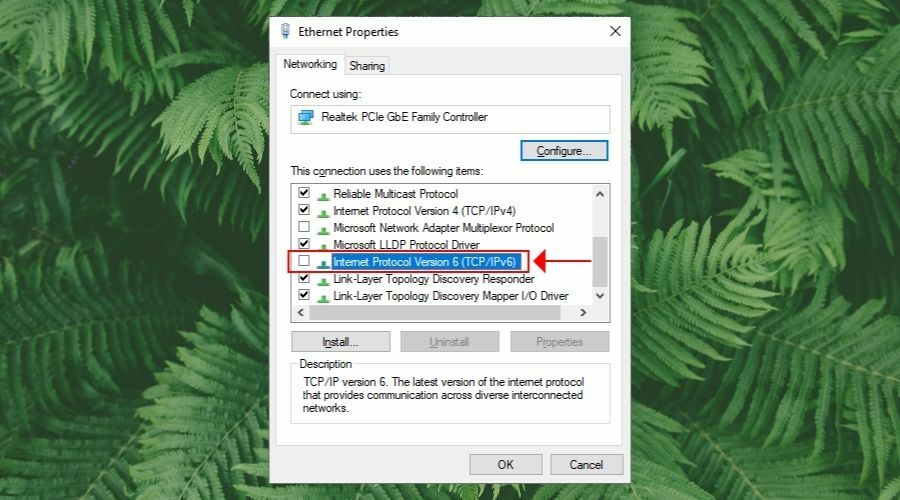
- Aller à Les connexions de réseau et cliquez Modifier les options de l'adaptateur
- Faites un clic droit sur votre connexion Internet et accédez à Propriétés
- Désélectionner Protocole Internet version 6 (TCP/IPv6)
- Cliquez sur d'accord
Si votre FAI n'a pas attribué d'adresse IPv6 sur votre réseau domestique, il ne sert à rien de la laisser activée. En fait, il peut entrer en conflit avec IPv4 et provoquer des erreurs de réseau en raison d'attributions IP incorrectes.
Les étapes ci-dessus s'appliquent uniquement à votre ordinateur Windows. Si vous voulez être approfondi à ce sujet, vous devez désactiver la connectivité IPv6 dans le panneau d'administration de votre routeur.
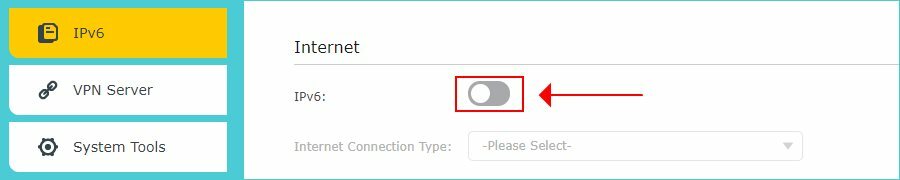
Réinstaller les adaptateurs réseau et mettre à jour les pilotes
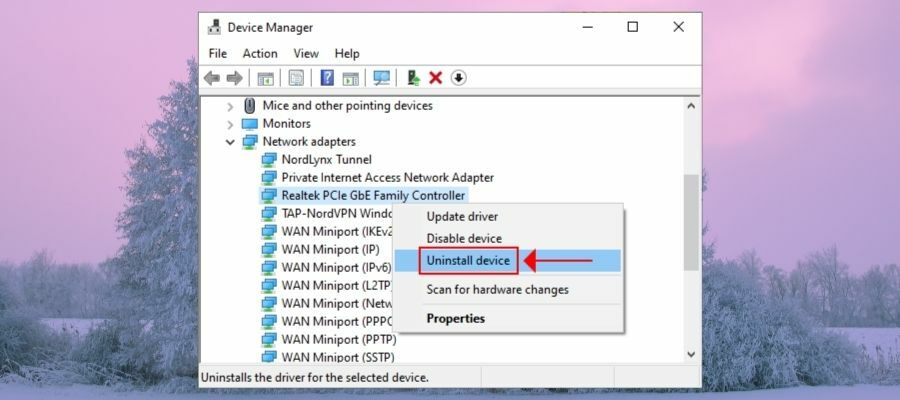
- Sous Windows 10, cliquez avec le bouton droit sur le bouton Démarrer et accédez à Gestionnaire de périphériques
- Élargir le Adaptateurs réseau menu
- Faites un clic droit sur votre adaptateur réseau et cliquez sur Désinstaller l'appareil
- Si vous utilisez un VPN, faites de même pour tous ROBINET et Miniport entrées
- Ouvrez le action menu et sélectionnez Rechercher les modifications matérielles
Pour se débarrasser du Windows a détecté un conflit d'adresse IP message, c'est une bonne idée de réinstaller vos cartes réseau.
Et, si cela ne résout pas le problème non plus, assurez-vous de mettre à jour vos pilotes réseau vers la dernière version. Vous pouvez le faire manuellement ou en utilisant un outil de mise à jour du pilote.
Changez vos serveurs DNS
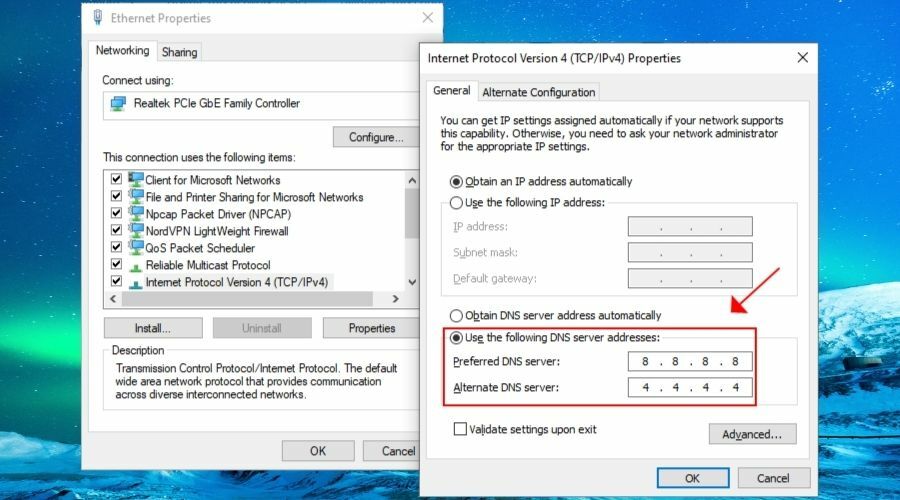
- Dirigez-vous vers Les connexions de réseau > Modifier les options de l'adaptateur
- Faites un clic droit sur votre connexion Internet et sélectionnez Propriétés
- Double-cliquez Protocole Internet version 4 (TCP/IPv4)
- Sélectionner Utilisez les adresses de serveur DNS suivantes
- Ensemble Serveur DNS préféré à 8.8.8.8
- Ensemble Serveur DNS alternatif à 8.8.4.4
- Cliquez sur d'accord
Si votre résolveur DNS est défectueux, cela peut provoquer diverses erreurs de réseau, notamment des conflits IP sur votre réseau local. Mais vous pouvez résoudre ce problème en modifier vos adresses de serveur DNS.
Dans notre exemple ci-dessus, nous avons répertorié les adresses de serveurs DNS gratuits et publics fournies par DNS public de Google.
Cependant, si vous utilisez un service VPN premium comme Private Internet Access (Achetez ici), vous n'avez pas à vous soucier des problèmes DNS.
Tout en restant connecté au VPN, PIA redirige votre trafic réseau via ses serveurs DNS privés pour accélérer votre connexion Internet et vous protéger du piratage DNS.
Conclusion
Pour résumer, vous pouvez corriger les erreurs de réseau PC comme Windows a détecté un message de conflit d'adresse IP en redémarrer votre routeur, réinitialiser votre adresse IP via l'invite de commande et actualiser votre réseau Les paramètres.
Mais vous pouvez également désactiver ou vous reconnecter à votre VPN, utiliser une adresse IP dynamique au lieu de statique, désactiver la connectivité IPv6 si vous ne l'utilisez pas, changez vos serveurs DNS, réinstallez vos adaptateurs réseau et mettez à jour vos pilotes réseau.
Comment avez-vous réussi à corriger l'erreur réseau? Avez-vous utilisé une solution non répertoriée dans cet article? Faites-nous savoir dans la section commentaire ci-dessous.
 Vous avez toujours des problèmes ?Corrigez-les avec cet outil :
Vous avez toujours des problèmes ?Corrigez-les avec cet outil :
- Téléchargez cet outil de réparation de PC noté Excellent sur TrustPilot.com (le téléchargement commence sur cette page).
- Cliquez sur Lancer l'analyse pour trouver des problèmes Windows qui pourraient causer des problèmes de PC.
- Cliquez sur Tout réparer pour résoudre les problèmes avec les technologies brevetées (Réduction exclusive pour nos lecteurs).
Restoro a été téléchargé par 0 lecteurs ce mois-ci.
![Comment changer votre adresse MAC dans Windows 10 [GUIDE COMPLET]](/f/20c939cbd657a575440f197336183f8c.jpg?width=300&height=460)

